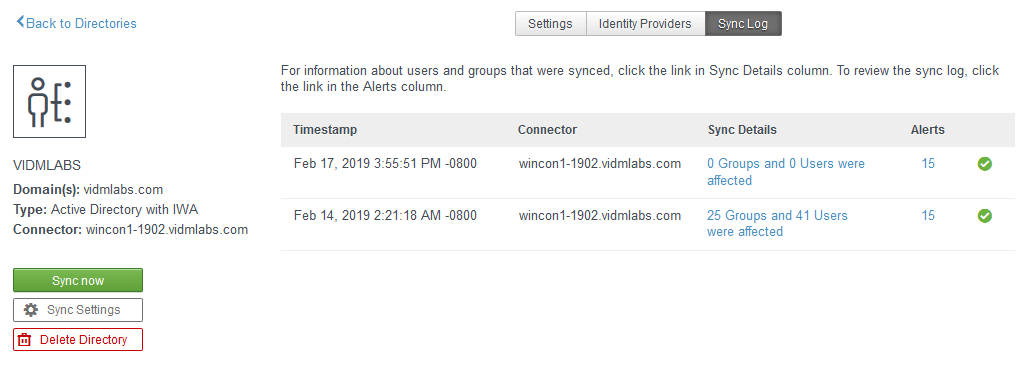디렉토리 동기화를 위해 고가용성을 구성하려면 추가 커넥터 인스턴스를 설치한 후 첫 번째 커넥터 인스턴스와 연결된 디렉토리에 연결합니다. 그런 다음, 디렉토리에 대한 커넥터 동기화 목록을 설정합니다. 커넥터 동기화 목록의 커넥터는 페일오버 순서로 정렬됩니다. VMware Identity Manager 서비스는 목록의 첫 번째 커넥터를 사용하여 디렉토리의 사용자 및 그룹을 동기화합니다. 첫 번째 커넥터를 사용할 수 없는 경우에는 목록의 그 다음 커넥터를 차례로 사용합니다.
각 디렉토리에는 자체 커넥터 동기화 목록이 있습니다.
동일한 커넥터가 동시에 여러 디렉토리를 동기화하지 않는 방식으로 배포를 설정하는 것이 가장 좋습니다. 다음 전략을 사용할 수 있습니다.
- 디렉토리마다 다른 커넥터 집합을 사용합니다.
- 동일한 커넥터 집합을 동일한 페일오버 순서로 사용하는 경우, 디렉토리마다 다른 시간에 동기화가 수행되도록 스케줄링합니다.
- 여러 디렉토리에 동일한 커넥터 집합을 사용하는 경우 동기화가 동일한 커넥터로 폴백되지 않도록 디렉토리마다 다른 페일오버 순서를 설정합니다.
이 기능은 VMware Identity Manager 19.03 온-프레미스 릴리스부터 사용할 수 있습니다. 이 기능을 사용하려면 모든 커넥터를 버전 19.03.0.0으 업그레이드한 다음, 이 절차에 따라 커넥터 동기화 목록을 설정합니다. 다음 상황을 고려하십시오.
- 기존 디렉토리의 경우 커넥터 동기화 목록이 비어 있습니다. 커넥터 동기화 목록을 구성하기 전까지는 디렉토리에 대해 원래 구성한 커넥터가 계속 동기화에 사용되고 커넥터가 실패하는 경우 폴백을 사용할 수 없습니다.
- 업그레이드된 환경 또는 새 환경에서 생성된 새 디렉토리의 경우 커넥터 동기화 목록에 하나의 커넥터가 나열됩니다. 이 커넥터는 디렉토리를 생성하는 동안 동기화 커넥터로 선택한 커넥터입니다.
중요: 이 기능은
VMware Identity Manager 온-프레미스 설치에서만 사용할 수 있습니다.
VMware Identity Manager Cloud에서는 이 기능을 사용할 수 없습니다.
사전 요구 사항
- 추가 커넥터 인스턴스를 설치하고 구성했을 것입니다. 추가 VMware Identity Manager Connector 인스턴스 설치 및 구성의 내용을 참조하십시오.
- 서비스와 연결된 모든 커넥터는 버전 19.03.0.0 이상이어야 합니다. 커넥터가 이전 버전인 경우 [커넥터 동기화] 탭이 디렉토리의 [동기화 설정] 페이지에 표시되지 않습니다.
프로시저
- 새 커넥터 인스턴스를 첫 번째 커넥터 인스턴스가 연결된 디렉토리의 Workspace IDP에 연결합니다.
- VMware Identity Manager 콘솔에서 ID 및 액세스 관리 탭을 클릭하고 설정을 클릭합니다.
- [커넥터] 페이지에서 처음에 설치한 커넥터 인스턴스를 찾습니다.
- 해당 행에서 고가용성을 구성하려는 디렉토리의 ID 제공자 열에 있는 WorkspaceIDP 링크를 클릭합니다.
- [WorkspaceIDP] 페이지에서 커넥터 섹션으로 스크롤한 후 드롭다운 메뉴에서 새 커넥터 인스턴스를 각각 선택하고 커넥터 추가를 클릭합니다.
- 저장을 클릭합니다.
- 설정을 클릭하여 [커넥터] 페이지로 돌아갑니다.
- [커넥터] 페이지에서 연결된 디렉토리 열의 디렉토리 링크를 클릭하여 [디렉토리] 페이지로 이동합니다.
- 동기화 설정을 클릭합니다.
- 커넥터 동기화 탭을 클릭합니다.
- 이 디렉토리에 대한 사용자 및 그룹을 동기화하는 데 사용할 커넥터 인스턴스를 선택합니다.
- 서비스에 추가된 모든 커넥터를 표시하는 커넥터 선택 목록에서 커넥터를 선택한 후 + 아이콘을 클릭합니다.
커넥터가 커넥터 동기화 목록에 추가됩니다.
- 동기화에 사용하려는 모든 커넥터를 커넥터 동기화 목록에 추가합니다.
- 커넥터 동기화 목록에서 위쪽 및 아래쪽 화살표 키를 사용하여 커넥터를 페일오버 순서로 정렬합니다.
디렉토리 동기화를 수행하기 위해 VMware Identity Manager는 목록의 첫 번째 커넥터를 사용하려고 합니다. 첫 번째 커넥터를 사용할 수 없는 경우에는 두 번째 커넥터를 사용하는 방식으로 계속됩니다.예:

- 서비스에 추가된 모든 커넥터를 표시하는 커넥터 선택 목록에서 커넥터를 선택한 후 + 아이콘을 클릭합니다.
- 저장을 클릭합니다.
결과
디렉토리 페이지의 동기화 로그 탭에서 동기화에 사용된 커넥터를 볼 수 있습니다.
예: